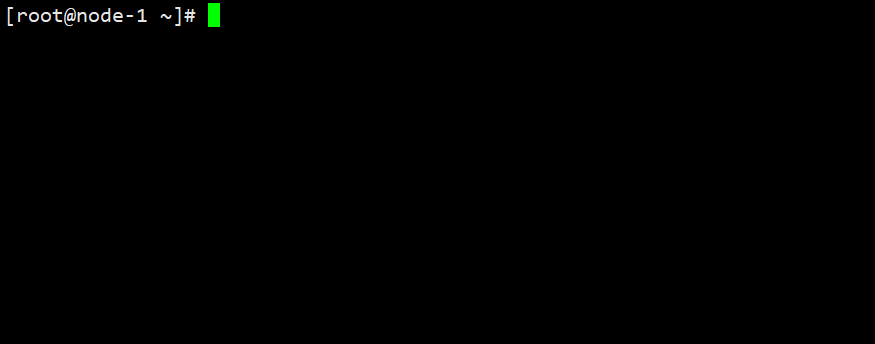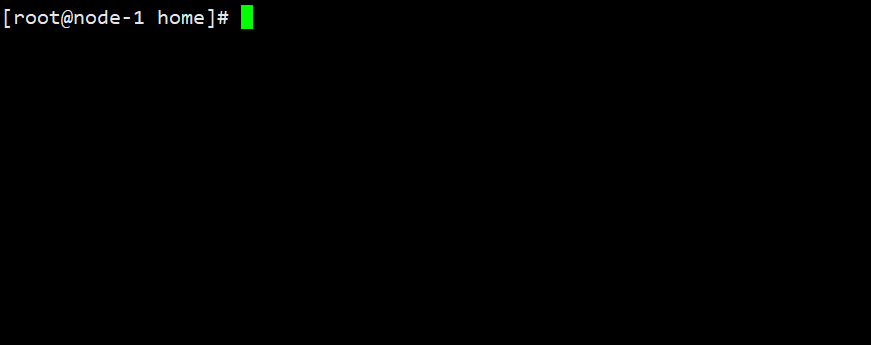用户身份介绍
用户身份
- 管理员UID为0:系统的管理员用户。
- 系统用户UID为1~999: Linux系统为了避免因某个服务程序出现漏洞而被黑客提权至整台服务器,默认服务程序会有独立的系统用户负责运行,进而有效控制被破坏范围。
- 普通用户UID从1000开始:是由管理员创建的用于日常工作的用户。
UID不能冲突
在Linux系统中创建每个用户时,将自动创建一个与其同名的基本用户组,而且这个基本用户组只有该用户一个人。如果该用户以后被归纳入其他用户组,则这个其他用户组称之为扩展用户组。一个用户只有一个基本用户组,但是可以有多个扩展用户组
useradd
创建新的用户useradd [选项] 用户名
useradd命令中的用户参数以及作用
| 参数 | 作用 |
|---|---|
| -d | 指定用户的家目录(默认为/home/username) |
| -e | 账户的到期时间,格式为YYYY-MM-DD. |
| -u | 指定该用户的默认UID |
| -g | 指定一个初始的用户基本组(必须已存在) |
| -G | 指定一个或多个扩展用户组 |
| -N | 不创建与用户同名的基本用户组 |
| -s | 指定该用户的默认Shell解释器 |
groupadd
usermod
修改用户的属性usermod [选项] 用户名
系统中创建用户也就是修改配置文件的过程。用户的信息保存在/etc/passwd文件中,也可以直接用文本编辑器来修改其中的用户参数项目
usermod命令的参数及作用
| 参数 | 作用 |
|---|---|
| -c | 填写用户账户的备注信息 |
| -d |
-m | 参数-m与参数-d连用,可重新指定用户的家目录并自动把旧的数据转移过去 | | -e | 账户的到期时间,格式为YYYY-MM-DD | | -g | 变更所属用户组 | | -G | 变更扩展用户组 | | -L | 锁定用户禁止其登录系统 | | -U | 解锁用户,允许其登录系统 | | -s | 变更默认终端 | | -u | 修改用户的UID |
将用户aaron加入到root用户中
[root@node-1 home]# id aaronuid=8888(aaron) gid=8888(aaron) groups=8888(aaron),0(root)
passwd
修改用户密码、过期时间、认证信息等passwd [选项] [用户名]
passwd命令中的参数以及作用
| 参数 | 作用 |
|---|---|
| -l | 锁定用户,禁止其登录 |
| -u | 解除锁定,允许用户登录 |
| —stdin | 允许通过标准输入修改用户密码,如echo “NewPassWord” |
| passwd —stdin Username | | -d | 使该用户可用空密码登录系统 | | -e | 强制用户在下次登录时修改密码 | | -S | 显示用户的密码是否被锁定,以及密码所采用的加密算法名称 |
userdel
删除用户userdel [选项] 用户名
userdel命令的参数以及作用
| 参数 | 作用 |
|---|---|
| -f | 强制删除用户 |
| -r | 同时删除用户及用户家目录 |
文件权限与归属
文件类型
| 参数 | 作用 |
|---|---|
| - | 普通文件 |
| d | 目录文件 |
| l | 链接文件 |
| b | 块设备文件 |
| c | 字符设备文件 |
| p | 管道文件 |
文件权限的字符与数字表示
文件的读、写、执行权限可以简写为rwx,亦可分别用数字4、2、1来表示
| 权限分配 | 文件所有者 | 文件所属组 | 其他用户 | ||||||
|---|---|---|---|---|---|---|---|---|---|
| 权限项 | 读 | 写 | 执行 | 读 | 写 | 执行 | 读 | 写 | 执行 |
| 字符表示 | r | w | x | r | w | x | r | w | x |
| 数字表示 | 4 | 2 | 1 | 4 | 2 | 1 | 4 | 2 | 1 |
文件的特殊权限
SUID
SUID是一种对二进制程序进行设置的特殊权限,可以让二进制程序的执行者临时拥有属主的权限(仅对拥有执行权限的二进制程序有效)。
[root@node-1 ~]# ls -l /etc/shadow \\shadow只有root管理员有权限看----------. 1 root root 910 Apr 11 05:33 /etc/shadow[root@node-1 ~]# ls -l /bin/passwd \\执行passwd的用户可以临时有属主的权限-rwsr-xr-x. 1 root root 27832 Jun 10 2014 /bin/passwd
SGIU
SGID主要实现如下两种功能:
- 让执行者临时拥有属组的权限(对拥有执行权限的二进制程序进行设置);
- 在某个目录中创建的文件自动继承该目录的用户组(只可以对目录进行设置)。
[root@node-1 ~]# mkdir testdir[root@node-1 ~]# ls -ltotal 0drwxr-xr-x. 2 root root 6 Apr 11 21:33 testdir[root@node-1 ~]# chmod -Rf 777 testdir/[root@node-1 ~]# chmod -Rf g+s testdir/[root@node-1 ~]# ls -ltotal 0drwxrwsrwx. 2 root root 6 Apr 11 21:33 testdir[root@node-1 ~]# su - aaronLast login: Thu Apr 11 05:33:06 EDT 2019 on pts/0[aaron@node-1 ~]$ cd /root/testdir/[aaron@node-1 testdir]$ echo "hello" > test[aaron@node-1 testdir]$ ls -ltotal 4-rw-rw-r--. 1 aaron root 6 Apr 11 21:34 test
chmod
设置文件或目录的权限chmod [参数] 权限 文件或目录名称
针对目录进行操作时需要加上大写参数-R来表示递归操作
chown
设置文件或目录的所有者和所属组chown [参数] 所有者:所有组 文件或目录名称
针对目录进行操作时需要加上大写参数-R来表示递归操作
SBIT
设置了SBIT位之后,文件只能被文件拥有者删除
[root@node-1 ~]# mkdir /public[root@node-1 ~]# chmod -R 777 /public/[root@node-1 ~]# chmod -R o+t /public/[root@node-1 ~]# su - aaronLast login: Thu Apr 11 21:52:50 EDT 2019 on pts/0[aaron@node-1 ~]$ cd /public/[aaron@node-1 public]$ echo "hello" > test[aaron@node-1 public]$ chmod 777 test[aaron@node-1 public]$ su demoPassword:[demo@node-1 public]$ lltotal 4-rwxrwxrwx. 1 aaron aaron 6 Apr 11 21:53 test[demo@node-1 public]$ rm -f testrm: cannot remove ‘test’: Operation not permitted[demo@node-1 public]$ ls -lddrwxrwxrwt. 2 root root 18 Apr 11 21:53 .
文件的隐藏属性
chattr
设置文件的隐藏权限chattr [参数] 文件
如果想要把某个隐藏功能添加到文件上,则需要在命令后面追加“+参数”,如果想要把某个隐藏功能移出文件,则需要追加“-参数”
chattr命令中用于隐藏权限的参数及其作用
| 参数 | 作用 |
|---|---|
| i | 无法对文件进行修改;若对目录设置了该参数,则仅能修改其中的子文件内容而不能新建或删除文件 |
| a | 仅允许补充(追加)内容,无法覆盖/删除内容(Append Only) |
| S | 文件内容在变更后立即同步到硬盘(sync) |
| s | 彻底从硬盘中删除,不可恢复(用0填充原文件所在硬盘区域) |
| A | 不再修改这个文件或目录的最后访问时间(atime) |
| b | 不再修改文件或目录的存取时间 |
| D | 检查压缩文件中的错误 |
| d | 使用dump命令备份时忽略本文件/目录 |
| c | 默认将文件或目录进行压缩 |
| u | 当删除该文件后依然保留其在硬盘中的数据,方便日后恢复 |
| t | 让文件系统支持尾部合并(tail-merging) |
| X | 可以直接访问压缩文件中的内容 |
[root@node-1 public]# echo "hello" > test[root@node-1 public]# chattr +a test[root@node-1 public]# rm -f testrm: cannot remove ‘test’: Operation not permitted[root@node-1 public]# lltotal 4-rw-r--r--. 1 root root 6 Apr 11 21:59 test
lsattr
显示文件的隐藏权限lsattr [参数] 文件
[root@node-1 public]# lsattr test-----a---------- test[root@node-1 public]# chattr -a test[root@node-1 public]# lsattr test---------------- test[root@node-1 public]# rm -f test
文件访问控制列表
基于普通文件或目录设置ACL其实就是针对指定的用户或用户组设置文件或目录的操作权限。另外,如果针对某个目录设置了ACL,则目录中的文件会继承其ACL;若针对文件设置了ACL,则文件不再继承其所在目录的ACL。
setfacl
管理文件的ACL规则setfacl [参数] 文件名称
针对目录文件需要使用-R递归参数;针对普通文件则使用-m参数;如果想要删除某个文件的ACL,则可以使用-b参数
[aaron@node-1 root]$ pwd/root[aaron@node-1 root]$ whoamiaaron[aaron@node-1 root]$ touch testtouch: cannot touch ‘test’: Permission denied[aaron@node-1 root]$ su - rootPassword:Last login: Thu Apr 11 22:46:47 EDT 2019 on pts/0[root@node-1 ~]# setfacl -Rm u:aaron:rwx /root[root@node-1 ~]# su aaron[aaron@node-1 root]$ touch test[aaron@node-1 root]$ lstest
getfacl
用于显示文件上设置的ACL信息getfacl 文件名称
[root@node-1 ~]# getfacl /rootgetfacl: Removing leading '/' from absolute path names# file: root# owner: root# group: rootuser::r-xuser:aaron:rwxgroup::r-xmask::rwxother::---
su命令与sudo服务
su命令
切换用户身份
[aaron@node-1 ~]$ su - rootPassword:Last login: Thu Apr 11 22:47:41 EDT 2019 on pts/0[root@node-1 ~]# su - aaronLast login: Thu Apr 11 22:51:52 EDT 2019 on pts/0[aaron@node-1 ~]$
su命令与用户名之间有一个减号(-),这意味着完全切换到新的用户,即把环境变量信息也变更为新用户的相应信息,而不是保留原始的信息。强烈建议在切换用户身份时添加这个减号(-)。
尽管像上面这样使用su命令后,普通用户可以完全切换到root管理员身份来完成相应工作,但这将暴露root管理员的密码,从而增大了系统密码被黑客获取的几率;这并不是最安全的方案。
sudo
用于给普通用户提供额外的权限来完成原本root管理员才能完成的任务sudo [参数] 命令名称
sudo服务中的可用参数以及作用
| 参数 | 作用 |
|---|---|
| -h | 列出帮助信息 |
| -l | 列出当前用户可执行的命令 |
| -u用户名或UID值 | 以指定的用户身份执行命令 |
| -k | 清空密码的有效时间,下次执行sudo时需要再次进行密码验证 |
| -b | 在后台执行指定的命令 |
| -p | 更改询问密码的提示语 |
sudo命令具有如下功能
- 限制用户执行指定的命令:
- 记录用户执行的每一条命令;
- 配置文件(/etc/sudoers)提供集中的用户管理、权限与主机等参数,只有root管理员才可以使用visudo命令编辑sudo服务的配置文件。;
- 验证密码的后5分钟内(默认值)无须再让用户再次验证密码。
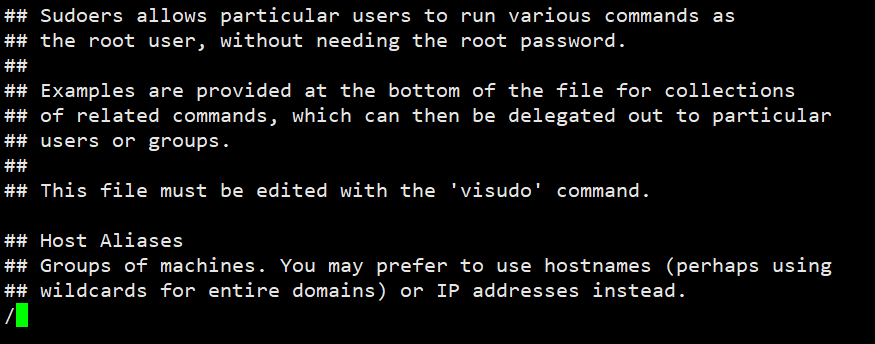
在生产环境中,让普通用户拥有整个系统中所有命令的最高执行权限不合适的,所以我们可以指定允许以最高权限执行的命令